word文档中最后的日期和签名居中对齐的方法
在word文档中,尤其是写一些正式的应用文本,最后的署名(人名、单位名字)和下一行的日期由于字符、字号的问题很多时候不能完全实现居中对齐,有什么办法能解决这个问题呢?
1、应用文中,最后的签名或这签章(个人名字、企业名称)由于字符选择、字号的原因无法实现相对的居中对齐。
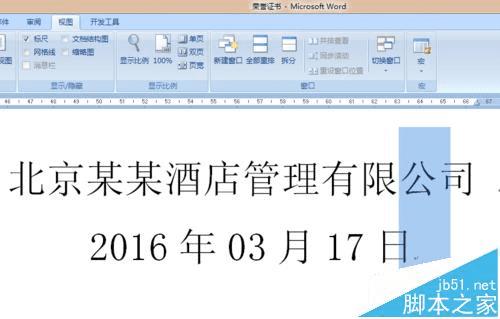
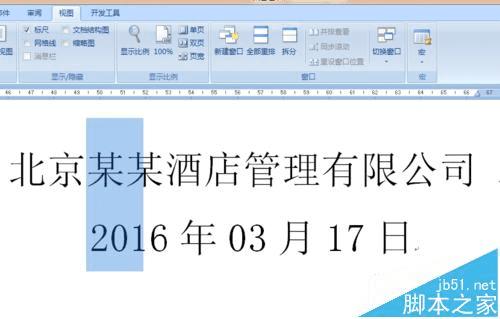
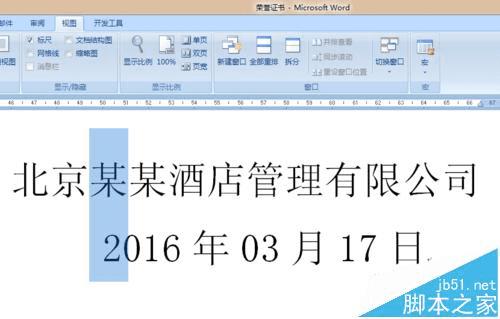
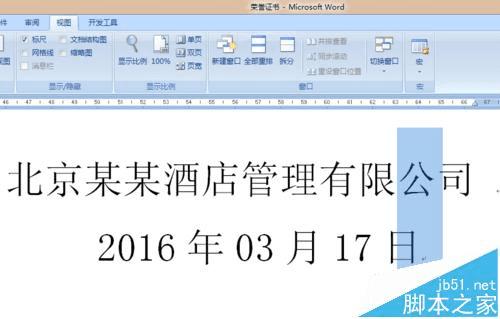
2、那么通过插入表格、隐藏边框的办法就可以实现签名栏和日期的完全居中对齐,而不受字符、字号的限制。
3、选择工具栏“插入”中”表格“,选择1X2表格,将签名分别输入空格内;选中表格后,选择工具栏“布局”中“对齐方式”选择水平居中。(右键也可以完成上述操作和实现上述工作,毕竟office右键还是很强大的)。


4、根据内容设定单元格的宽度和高度,或者直接在工具栏“布局”中“自动调整”下拉选项选择“根据内容自动调整表格”选项即可;然后将表格拖至自己认为合适的位置。

5、最后一步,也就是将表格的边框设置无框线即可。这样子就可以完全居中对称了。

本文地址:http://www.45fan.com/dnjc/77103.html
